كيف تبدأ برنامج العطاء الشهري (طريقة سهلة)
نشرت: 2023-06-22هل تريد أن تبدأ برنامج عطاء شهري عبر الإنترنت؟ إذا تلقيت تبرعات على موقع الويب الخاص بك ، فإن البرنامج الشهري ضروري لنجاح مؤسستك.
برنامج التبرع الشهري هو نظام تبرع متكرر يسمح للمتبرعين بالتبرع تلقائيًا بمبلغ محدد لمنظمتهم المفضلة على أساس شهري. وباستخدام WPForms ، يمكن أن تكون مؤسستك هي المؤسسة المفضلة التي يتم التبرع بها لها. كل ما يتطلبه الأمر هو موقع الويب الخاص بك ونموذج التبرع. ماذا بعد؟ إنه مجاني للعمل مع WPForms.
في هذه المقالة ، سنوضح لك كيفية (بسهولة) بدء برنامج عطاء شهري في 5 خطوات فقط.
لماذا يجب أن أبدأ برنامج العطاء الشهري؟
يتيح بدء برنامج تبرعات شهري عبر الإنترنت للأفراد إمكانية إحداث تأثير دائم على الأسباب التي يهتمون بها ، مع الاستمتاع بالراحة والمشاركة والمرونة التي توفرها المنصات الرقمية.
ومن خلال الاستفادة من المدفوعات المتكررة - التبرعات التي تأتي شهريًا - فإنك تجني فوائد لمؤسستك أيضًا.
لا يوفر برنامج التبرع الشهري فقط تدفقًا ثابتًا من الدخل لمؤسستك ، ولكنه سيعزز أيضًا اتصالًا أقوى بينك وبين المتبرعين. بالإضافة إلى ذلك ، تسمح برامج المنح الشهرية للمانحين بالمساهمة بمبالغ أصغر تتناسب مع ميزانيتهم ، والتي ستتراكم بعد ذلك بمرور الوقت لإحداث تأثير طويل الأجل.
قم بإنشاء نموذج التبرع الخاص بك الآن
كيف تبدأ برنامج العطاء الشهري (طريقة سهلة)
في هذه المقالة
- الخطوة 1: احصل على WPForms Plugin
- الخطوة الثانية: إنشاء نموذج التبرع
- الخطوة 3: إضافة حقول النموذج
- الخطوة 4: إعداد خيارات الدفع الشريطية
- الخطوة 5: أضف Stripe إلى النموذج الخاص بك
الخطوة 1: احصل على WPForms Plugin
نظرًا لأن برنامج العطاء الشهري يعمل عبر الإنترنت ، فستحتاج إلى الحصول على المكون الإضافي WPForms لموقع الويب الخاص بك.
يمكنك تنزيل البرنامج المساعد من هنا على WPForms ، أو يمكنك الوصول إليه ببحث سريع من خلال صفحة الملحقات على لوحة معلومات WordPress الخاصة بك.
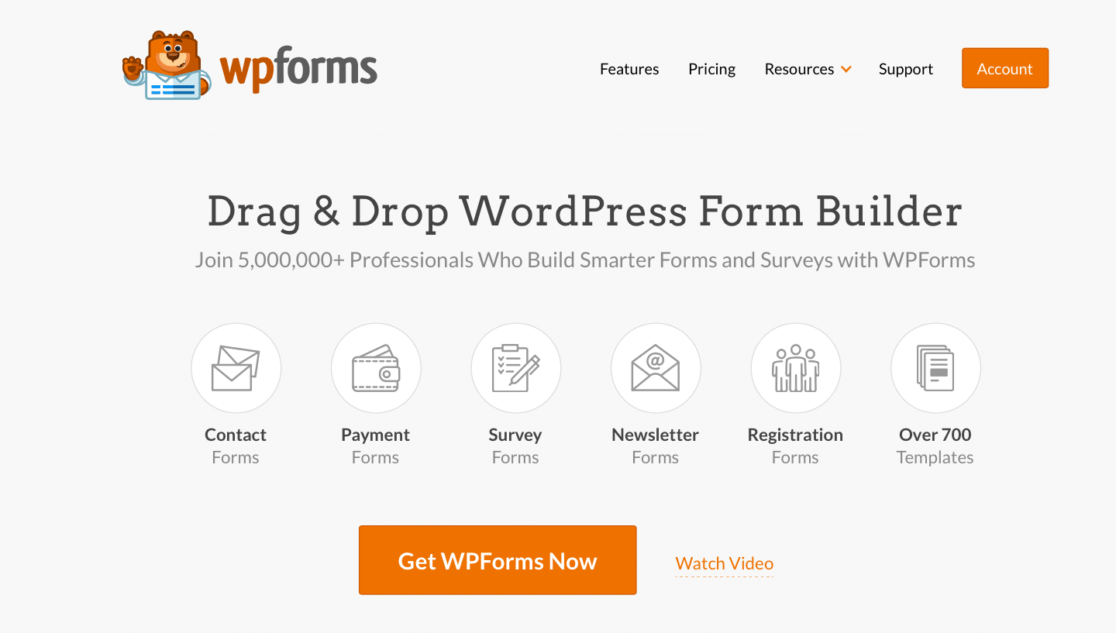
تأكد من تثبيت البرنامج المساعد WPForms وتنشيطه.
بعد ذلك ، سترى عنصر قائمة "WPForms" جديدًا في لوحة معلومات WordPress الخاصة بك. انقر فوقه للوصول إلى إعدادات البرنامج المساعد WPForms والبدء في إنشاء النموذج الخاص بك.
WPForms أحد أفضل المكونات الإضافية للدفع في WordPress لمشروع العطاء الشهري الخاص بك لأنه يتكامل مع العديد من بوابات الدفع الشائعة. سنوضح لك كيفية الاندماج مع بوابة الدفع Stripe لاحقًا في هذه المقالة.
الخطوة الثانية: إنشاء نموذج التبرع
بمجرد حصولك على المكون الإضافي WPForms ، يمكنك البدء في إنشاء النماذج.
إن الشيء العظيم في هذا المكون الإضافي هو أنه يمكنك إما إنشاء النموذج الخاص بك تمامًا من البداية ، أو يمكنك الحصول على السبق بواحد من 759 نموذجًا معروضًا في معرض WPForms.
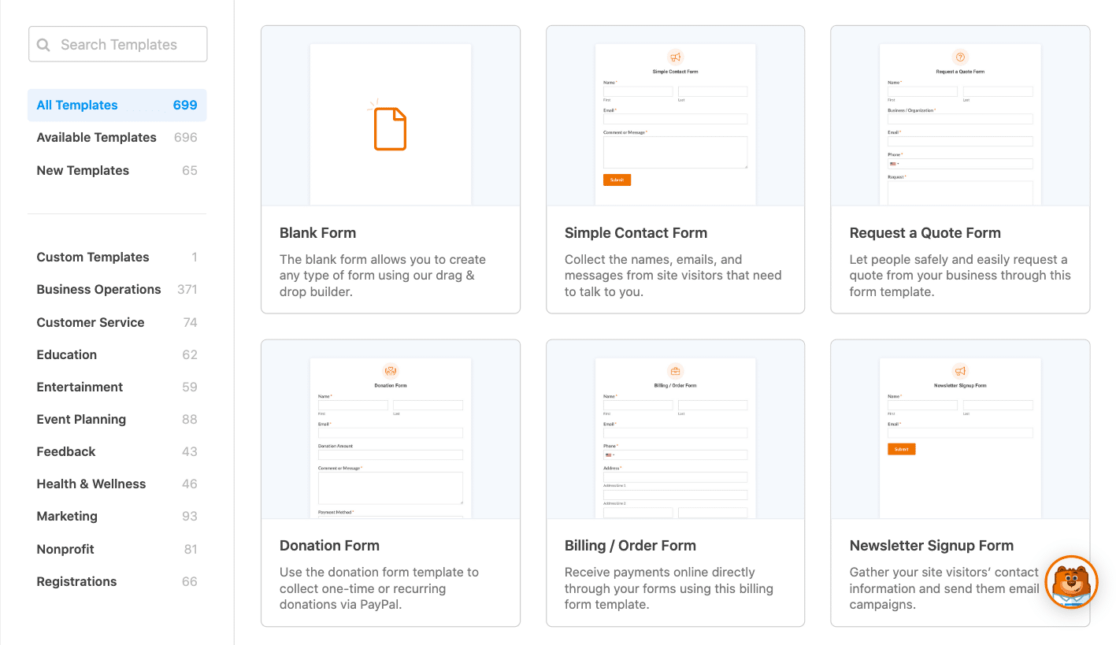
في الواقع ، سنستخدم نموذجًا لنموذج التبرع الآن. انتقل إلى معرض القوالب داخل المكون الإضافي واختر قالب نموذج تبرع للبدء.
ستقوم ببساطة بإدخال "تبرع" في شريط البحث لتحديد موقع قالب نموذج التبرع.
هناك الكثير من قوالب التبرعات المتاحة للاختيار من بينها ، وتتراوح في الأسلوب والمحتوى. في هذا البرنامج التعليمي ، نستخدم نموذج التبرع البسيط.
عندما تراها ، انقر فوق إنشاء نموذج .
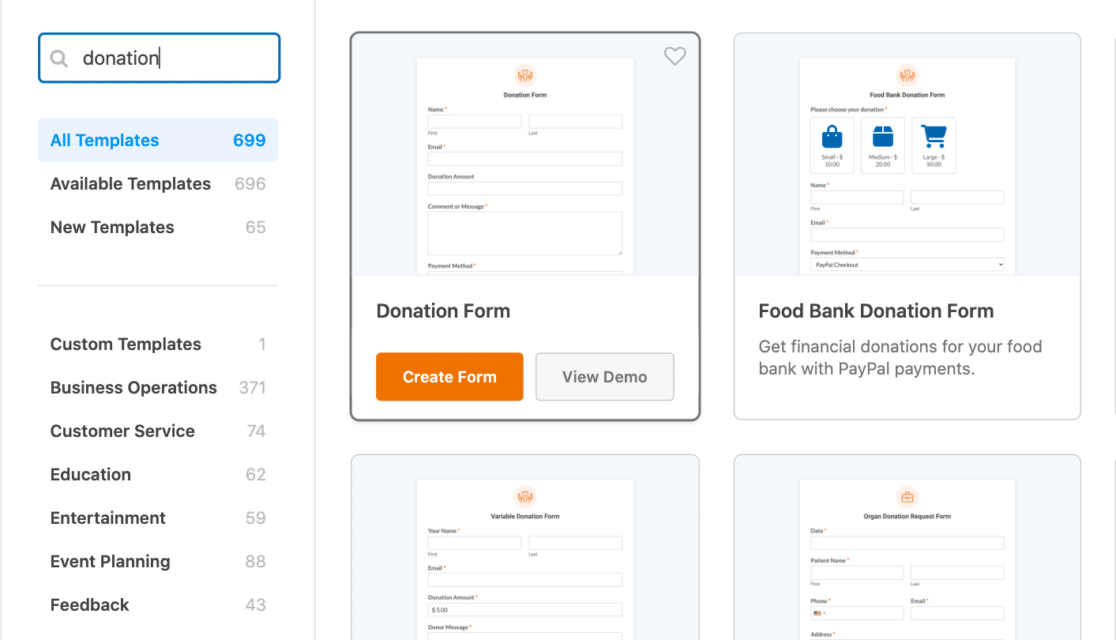
سيتم نقلك الآن إلى منشئ النماذج لتعديل وتخصيص نموذج التبرع الذي تم إنشاؤه حديثًا.
الخطوة 3: إضافة حقول النموذج
كما ترى ، يأتي قالب نموذج التبرع هذا مُعدًا مسبقًا مع الحقول التي تحتاجها للبدء في إنشاء نموذج تبرع جيد. يحتوي على حقول للمانح لإدخال اسمه والبريد الإلكتروني ومبلغ التبرع وتعليق أو رسالة.
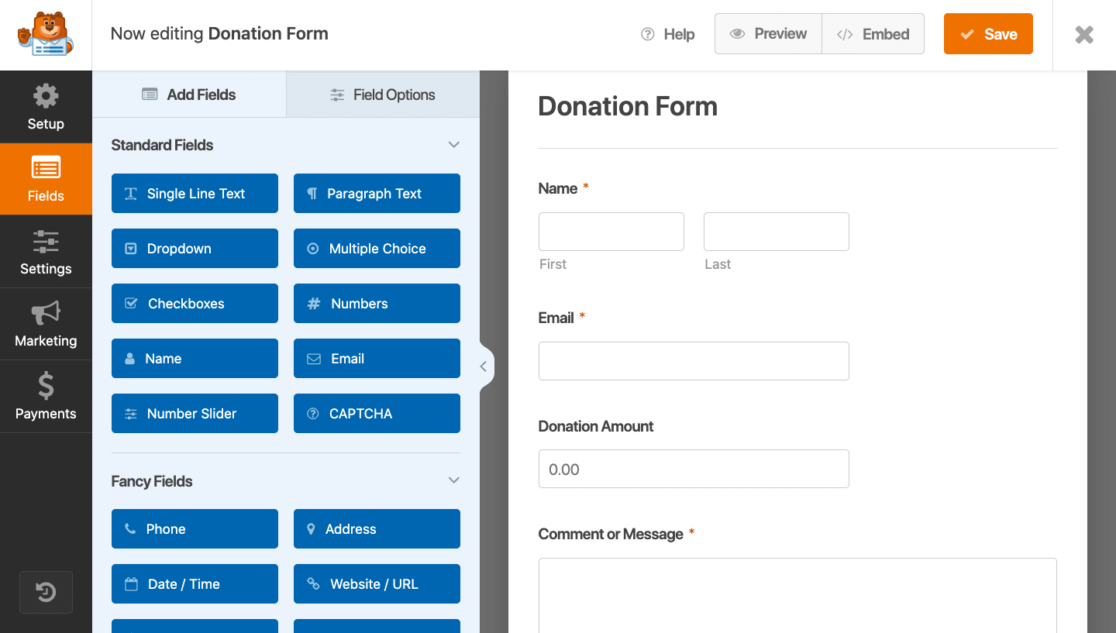
ولكن بفضل أداة إنشاء النماذج بالسحب والإفلات السهلة والممتعة ، يمكنك تخصيص نموذجك بشكل أكبر ببضع نقرات فقط.
إذا كنت ترغب في إضافة شعار مؤسستك غير الربحية أو صورة معينة إلى النموذج ، على سبيل المثال ، يمكنك القيام بذلك عن طريق السحب فوق حقل المحتوى وتحميل الوسائط الخاصة بك.
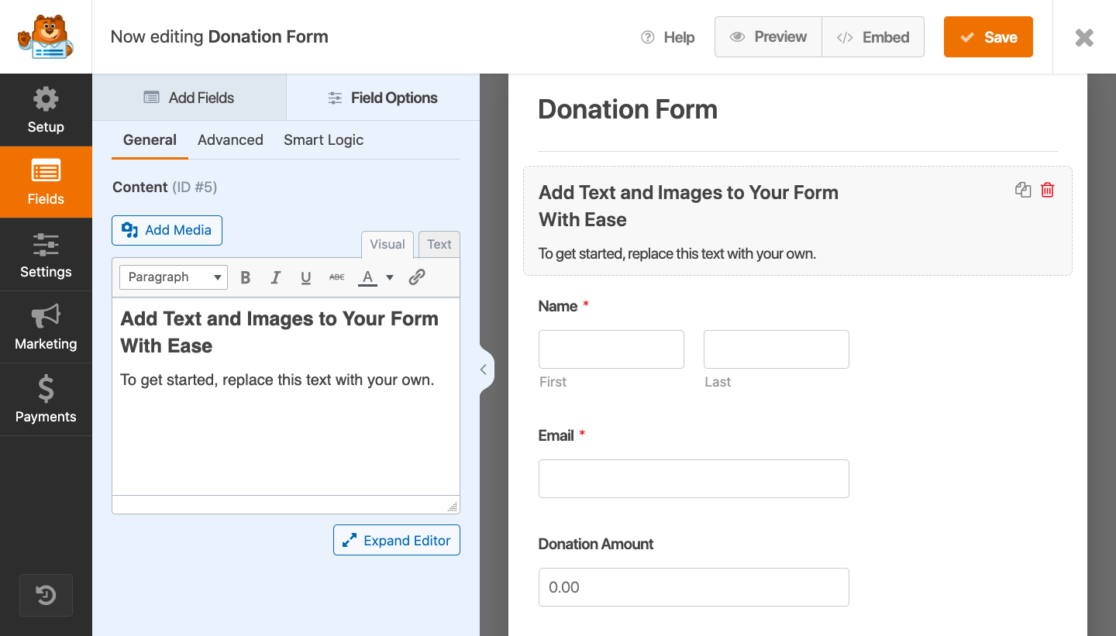
يمكنك سحب حقل المحتوى في أي مكان تريده في النموذج الخاص بك ، لاستخدام طرق متعددة. إضافة الشعارات والوسائط والنص الإرشادي - يمكنك القيام بكل ذلك بسرعة وسهولة باستخدام أداة إنشاء النماذج.
يجب أن نذكر هنا أنه من أجل استخدام وظيفة تحميل حقل المحتوى ، ستحتاج إلى الحصول على ترخيص تمت ترقيته مثل Pro أو Plus أو Elite. ومع ذلك ، هناك الكثير من خيارات التخصيص المتاحة لنموذج التبرع الخاص بك بدون ترخيص أعلى.
على سبيل المثال ، ربما ترغب في إضافة سؤال أو تحديد تفضيلات يتفاعل معه مستخدم النموذج الخاص بك عن طريق تحديد مربع. ما عليك سوى سحب وإفلات حقل مربعات الاختيار في المكان الذي تريده ، والنقر فوقه ، والبدء في تحرير الحقل الخاص بك!
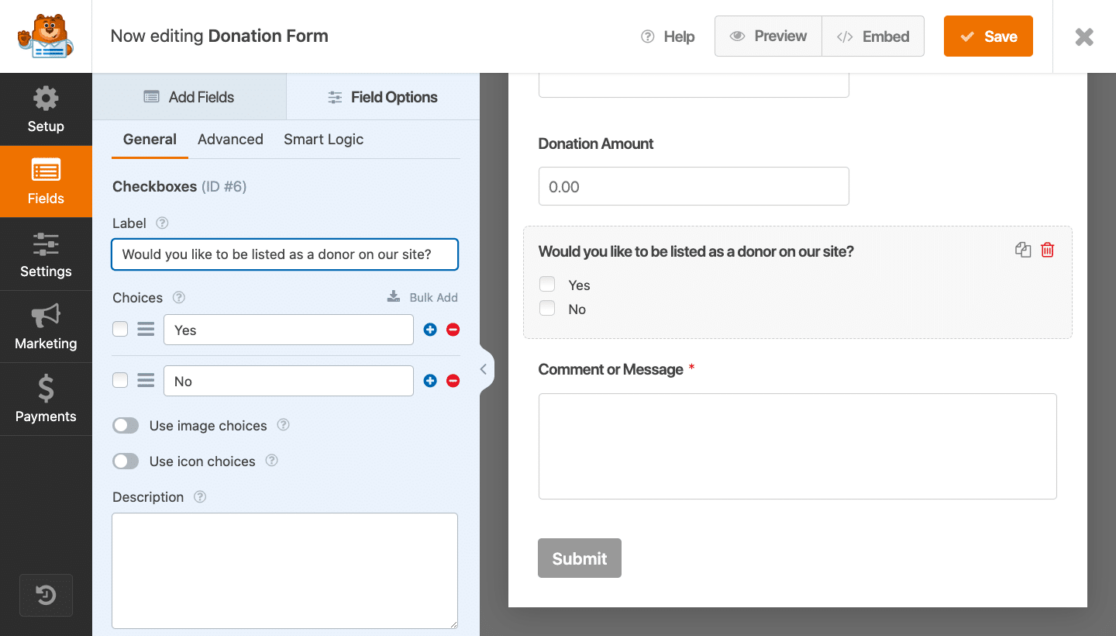
في حين أن هناك العديد من الامتيازات التي تأتي مع ترخيص تمت ترقيته ، يمكنك القيام بالكثير بشكل إبداعي باستخدام الحقول القياسية التي تأتي مع خطة أقل أو مجانية ، مثل WPForms Lite.

هذا هو الجزء الأفضل ، في الواقع! لا تحتاج إلى خطة Pro أو Plus أو Elite لإضافة حقل دفع إلى نموذج التبرع الخاص بك - يمكنك قبول المدفوعات في النماذج الخاصة بك على الفور باستخدام WPForms Lite.
سنقوم بتخصيص خيارات الدفع ببطاقة ائتمان Stripe الخاصة بك لنموذج التبرع الخاص بك في الخطوة التالية.
الخطوة 4: إعداد خيارات الدفع الشريطية
حان الوقت الآن لإعداد خيار الدفع لنموذج التبرع الخاص بك. نظرًا لأن خيار بطاقة الائتمان Stripe متاح لمستخدمي Lite ، فاستمر في استخدامه. وبالنسبة لمستخدمي Pro و Elite في WPForms ، تأكد من تثبيت الوظيفة الإضافية Stripe Pro للوصول إلى ميزات إضافية.
لإعداد خيارات دفع Stripe ، أولاً ، انتقل إلى WPForms »الإعدادات في القائمة اليسرى من لوحة معلومات WordPress الخاصة بك. من هنا ، انقر فوق علامة التبويب المدفوعات .
لا تنس تغيير اختيار العملة هنا أيضًا ، إذا كنت بحاجة.
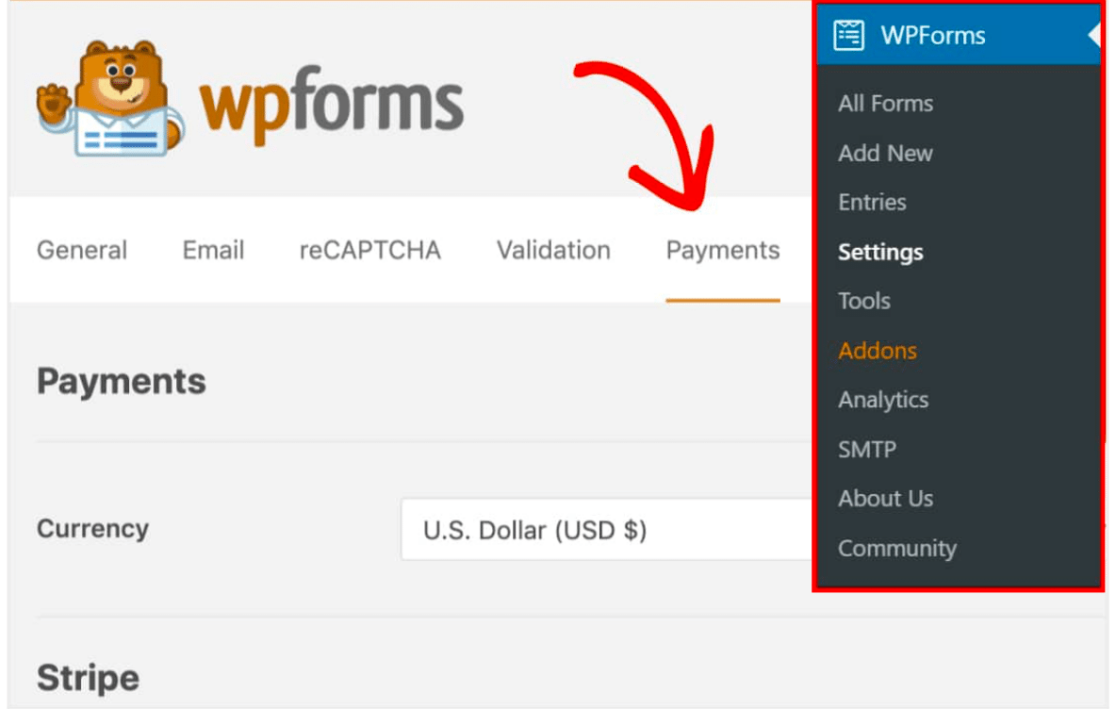
بعد ذلك ، قم بالتمرير لأسفل إلى قسم Stripe وانقر فوق الزر الأزرق Connect with Stripe .
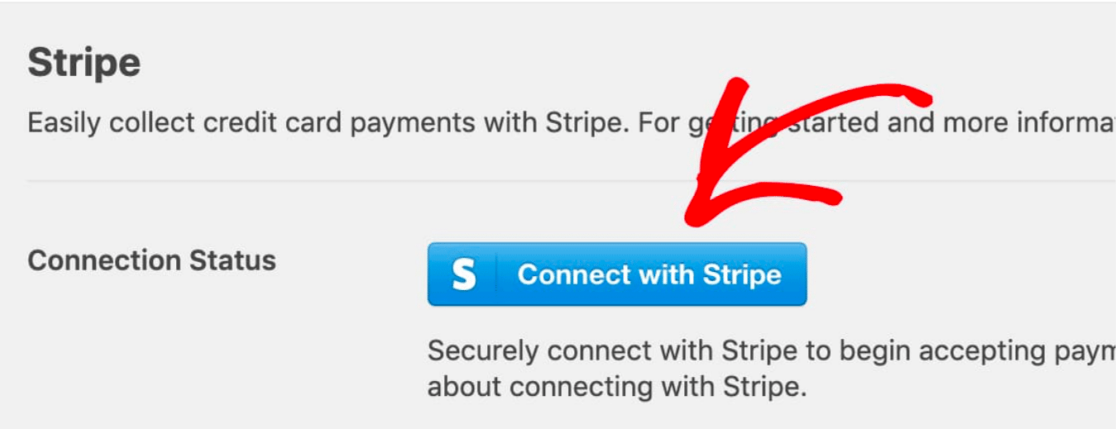
سيُطلب منك بعد ذلك تفويض الاتصال بين النماذج و Stripe.
ضع في اعتبارك أن ما تراه في هذه الصفحة سيعتمد على ما إذا كان حسابك على Stripe قد تم تنشيطه بالفعل أم لا. إذا لم يكن لديك حساب بعد ، فستحتاج إلى إعداده الآن.
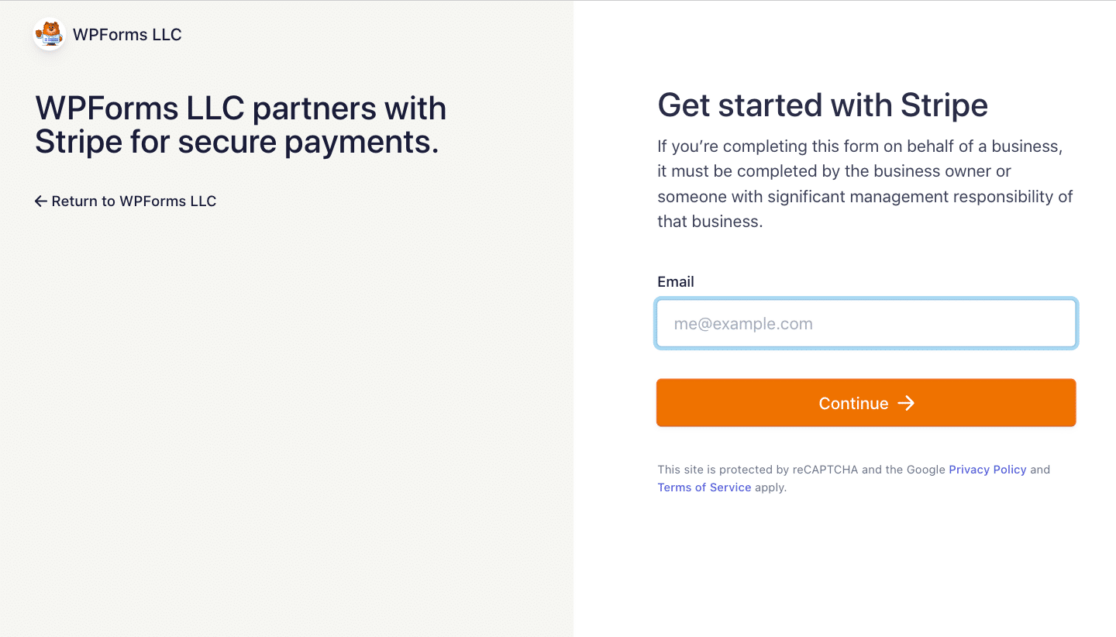
بعد ذلك ، ستتم إعادة توجيهك مرة أخرى إلى منطقة مسؤول WordPress الخاصة بك.
يجب أن تحتوي حالة الاتصال على علامة اختيار خضراء تؤكد أن الاتصال آمن وأنك الآن قادر على قبول المدفوعات باستخدام Stripe.

يمكنك الآن إضافة وتمكين خيار دفع Stripe في نموذج التبرع الخاص بك.
الخطوة 5: أضف Stripe إلى النموذج الخاص بك
مرة أخرى في منشئ النموذج ، امض قدمًا وحدد حقل Stripe Credit Card وقم بإفلاته في المكان الذي تريده ، ربما في أسفل النموذج.
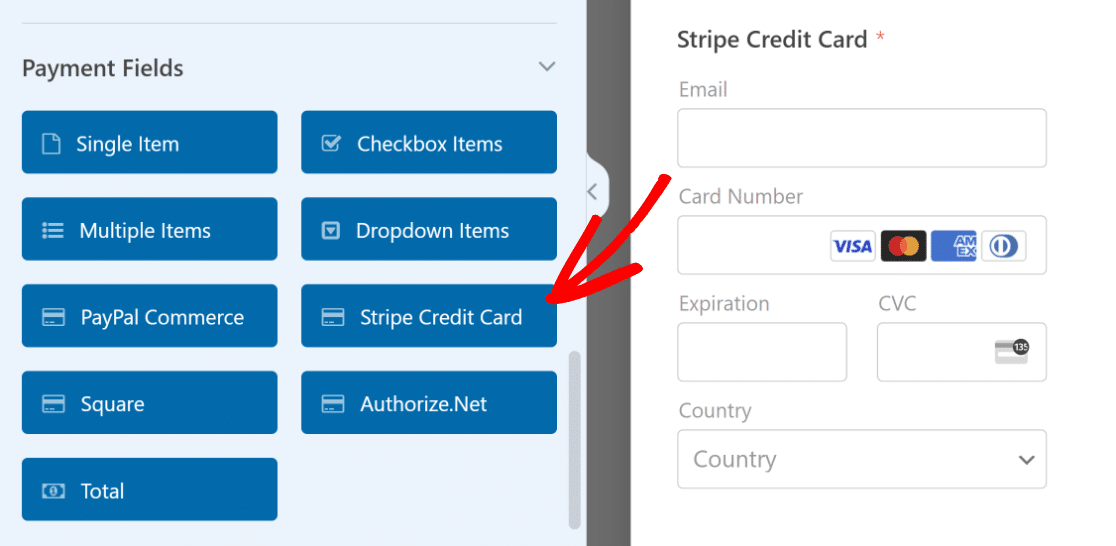
ضع في اعتبارك أنه لكي يعمل نموذج التبرع الخاص بك مع Stripe ، ستحتاج إلى حقل عناصر واحد على الأقل (عنصر واحد ، أو عناصر متعددة ، أو عناصر خانة الاختيار ، أو عناصر منسدلة) من حقول الدفع في النموذج الخاص بك.
بمجرد أن يصبح نموذج التبرع الخاص بك جاهزًا مع جميع الحقول التي تريدها ، انتقل إلى المدفوعات »Stripe . ثم من لوحة Stripe ، قم بتبديل الخيار المسمى Enable Stripe payments .
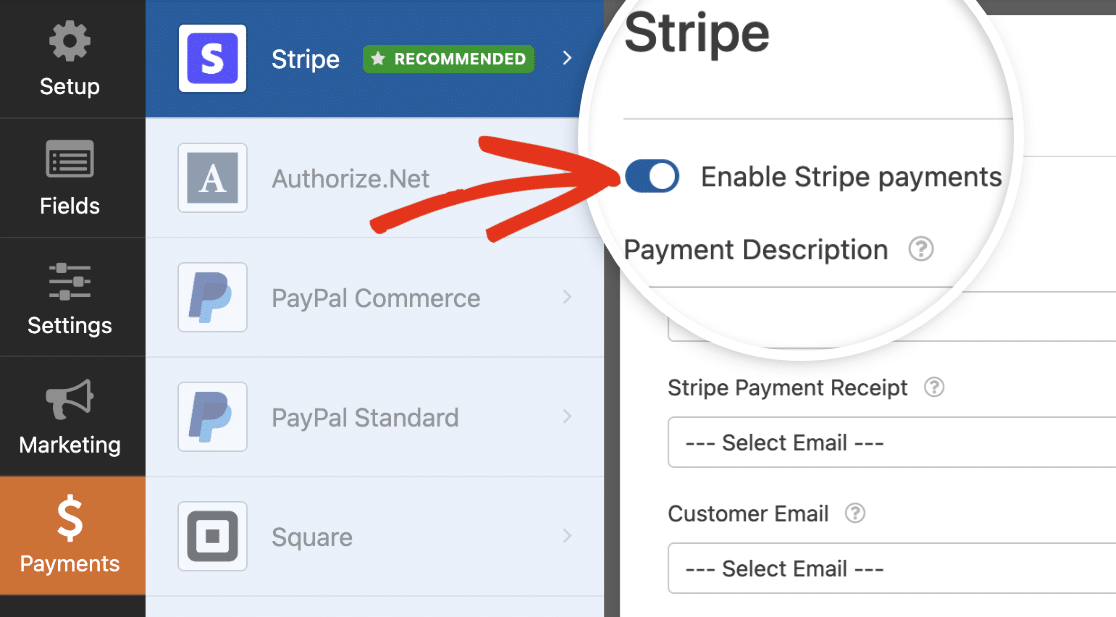
يمكنك إدخال وصف دفع قصير هنا أيضًا ، والذي سيظهر في كشف حساب بطاقة أو بنك المتبرع.
بعد ذلك ، ضمن إيصال دفع Stripe ، يمكنك اختيار حقل بريد إلكتروني حيث يمكن لـ Stripe إرسال إيصال.
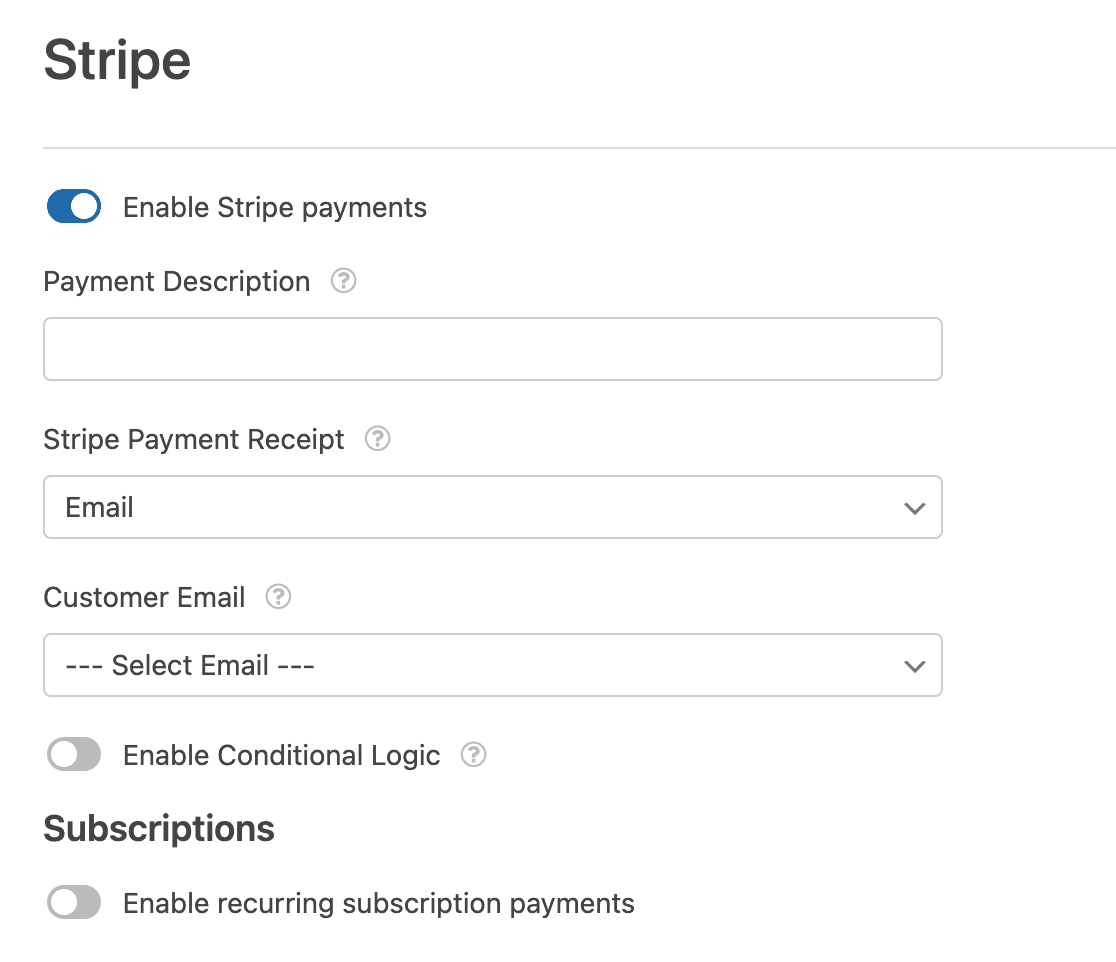
إذا كنت تقبل تبرعًا لمرة واحدة ، فيمكنك القيام بذلك هنا. ولكن نظرًا لأنك تقوم بإنشاء برنامج تبرعات شهري ، فستحتاج إلى تعيين مدفوعات متكررة. هذا الجزء هو مفتاح النجاح في برنامج العطاء الشهري.
بدّل الخيار الذي يشير إلى تمكين مدفوعات الاشتراك المتكررة .
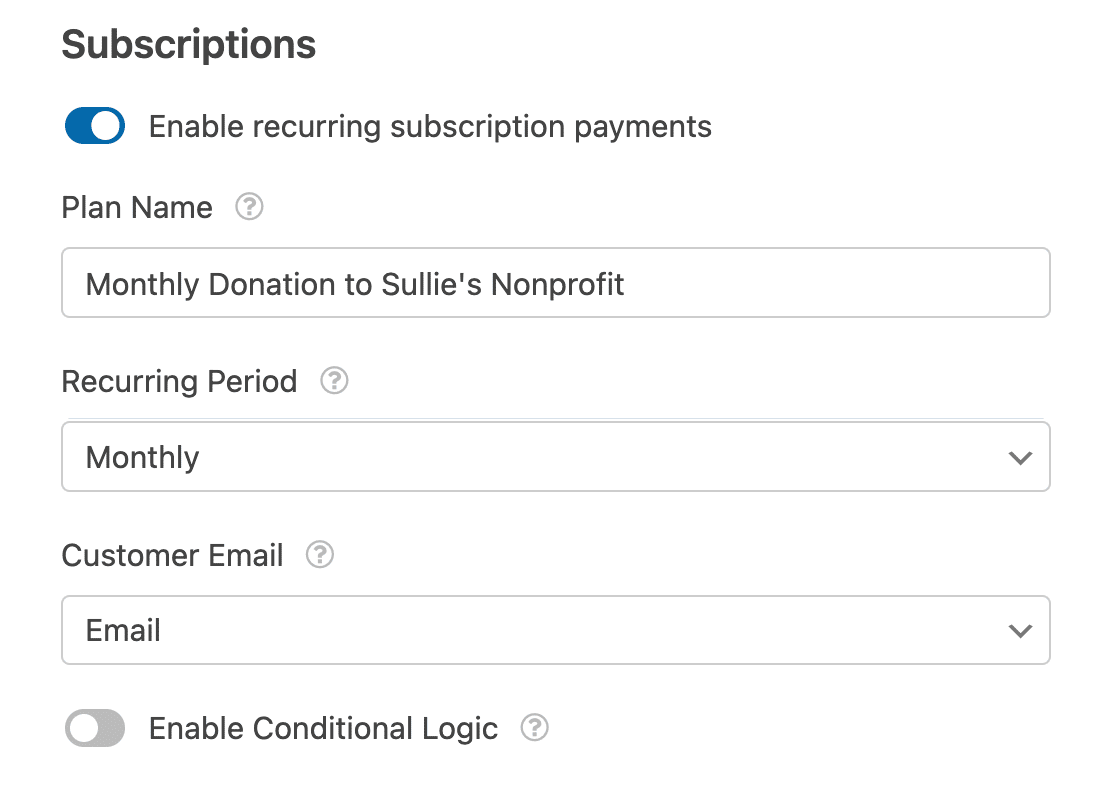
الآن ، ستحتاج إلى إكمال الإعدادات التالية التي ظهرت.
اسم الخطة : أدخل عنوانًا للاشتراك سيراه المتبرعون. سيظهر هذا داخل معاملة Stripe.
الفترة المتكررة : يمكنك اختيار عدد المرات التي يجب أن تحدث فيها الدفعات المتكررة: يوميًا ، أو أسبوعيًا ، أو شهريًا ، أو ربع سنويًا ، أو نصف سنويًا ، أو سنويًا. هذا هو المكان الذي ستختار فيه الخيار الشهري لبرنامج العطاء الخاص بك.
البريد الإلكتروني للعميل : ضمن هذه القائمة المنسدلة ، حدد حقل بريد إلكتروني من النموذج الخاص بك حيث يمكن الاتصال بالعميل.
وهذا كل شيء! تم إعداد نموذج التبرع لك لوضعه على موقع الويب الخاص بك والبدء في تلقي التبرعات من المتبرعين.
ولكن قبل إطلاق برنامج العطاء الشهري رسميًا ، نوصي باختبار مدفوعات Stripe. بعد ذلك ، كل ما تبقى لك هو الترويج لبرنامجك وتوجيه المتبرعين في الاتجاه الصحيح.
قم بإنشاء نموذج التبرع الخاص بك الآن
بعد ذلك ، قم بإنشاء صفحة تبرع تلهمك
الآن بعد أن تعرفت على أساسيات إنشاء نموذج تبرع لبرنامج التبرع الشهري الخاص بك ، فقد حان الوقت لتصميم صفحة التبرع بطريقة تجعلها لا يقاومها المانحون.
ألقِ نظرة على قائمتنا الشاملة لأمثلة صفحات التبرع للحصول على أفكار وإلهام لتطبيقها على صفحة التبرع الخاصة بك.
جاهز لبناء النموذج الخاص بك؟ ابدأ اليوم باستخدام أسهل مكون إضافي منشئ نماذج WordPress. يتضمن WPForms Pro الكثير من القوالب المجانية ويقدم ضمانًا لاسترداد الأموال لمدة 14 يومًا.
إذا ساعدتك هذه المقالة ، فيرجى متابعتنا على Facebook و Twitter للحصول على المزيد من البرامج التعليمية والأدلة المجانية لـ WordPress.
